Kadar koli dobim nov usmerjevalnik, se poigravam z njegovimi nastavitvami, da ga kar najbolje izkoristim.
Po nastavitvi usmerjevalnika iz Spectruma sem se prijavil vanj in nastavil DNS po meri.
Poseben DNS, ki sem ga uporabljal, je dovolj pospešil mojo hitrost povezave, da sem lahko opazil, zlasti pri nalaganju spletnih strani.
Toda po nekaj tednih bi se katera koli spletna stran, ki sem jo poskušal naložiti, nehala nalagati in mi je pokazala napako, povezano z DNS.
Želel sem ugotoviti, zakaj se je to zgodilo, ker sem ta DNS uporabljal že nekaj let in niti enkrat ni naletel na takšno težavo.
Stopil sem v splet in preveril strani za podporo Spectruma in njihove uporabniške forume, da bi izvedel, kaj so ljudje naredili, ko so imeli težave z DNS.
Ta članek združuje informacije iz ur raziskovanja, ki sem ga lahko opravil, tako da boste lahko tudi vi v nekaj sekundah odpravili težave z DNS z internetom Spectrum.
Če imate težave z DNS v internetni povezavi Spectrum, uporabite DNS po meri, kot je 1.1.1.1 ali 8.8.8.8. V nasprotnem primeru lahko poskusite uporabiti tudi VPN ali znova zagnati ali ponastaviti usmerjevalnik.
Kasneje v tem članku odkrijte, kako lahko DNS-ji po meri zaobidejo težave s privzetim DNS-jem in kako lahko nastavite DNS po meri na usmerjevalniku Spectrum.
Uporabite Cloudflare 1.1.1.1


DNS ali strežnik domenskih imen je storitev, ki jo vsi v internetu uporabljajo za povezavo z različnimi spletnimi stranmi in strežniki.
Prevede URL, ki ga vnesete v naslovno vrstico, v naslov, ki ga lahko omrežni sistemi uporabijo za povezavo s strežnikom.
Obstaja kar nekaj ponudnikov DNS, vključno z Googlom, vendar bi najlažje konfigurirali enega v svoji napravi Cloudflarejev DNS 1.1.1.1 .
Svoj promet lahko usmerjate prek DNS-ja, kadar koli želite, samo s preklopom in ima dodatne funkcije, kot je polno VPN s premium različico.
Pojdite na spletno mesto Cloudflare 1.1.1.1 in prenesite orodje; na voljo je tudi v trgovinah z aplikacijami za Android in iOS za vaše mobilne naprave.
Uporabite način samo DNS in ga vklopite.
Nato preverite, ali se napake DNS vrnejo, ko se poskušate povezati s spletno stranjo.
Preizkusite VPN


Omrežja VPN usmerjajo vaše omrežje prek lastnih sistemov, da vaše navade brskanja po internetu umaknejo od radovednih oči in nudijo veliko zasebnosti.
Uporabljajo svoje lastne strežnike DNS, zato je to veljavna rešitev, če imate težave z DNS.
Pridobite brezplačen VPN, kot je ExpressVPN ali Windscribe, in ju preizkusite, da vidite, kateri deluje najbolje.
Priporočam nadgradnjo na njihove plačljive različice, ker ponujajo višje podatkovne omejitve in višje hitrosti omrežja na plačljivih paketih.
Prenesite katerega koli od teh VPN-jev in jih vklopite.
Poskusite naložiti spletno stran, da vidite, ali ste odpravili težavo z DNS.
Spremenite svoj DNS
Spectrum vam omogoča, da ročno spremenite DNS tako, da se prijavite v skrbniško orodje usmerjevalnika.
Toda najprej morate namestiti in nastaviti aplikacijo My Spectrum.
Ko pripravite aplikacijo, sledite tem korakom:
- Pojdi na Storitve zavihek.
- Spodaj Oprema , izberite Usmerjevalnik .
- Pomaknite se navzdol, da izberete Napredne nastavitve .
- Tapnite DNS strežnik .
- Izberite Upravljanje DNS .
- Vnesite 8.8.8.8 , ki je Googlov DNS oz 1.1.1.1 , Cloudflare v primarnem in sekundarnem polju DNS.
- Hit Shrani .
Zaprite aplikacijo in poskusite naložiti spletno stran, da vidite, ali je težava z DNS izginila po uporabi DNS po meri.
Izklopite požarni zid
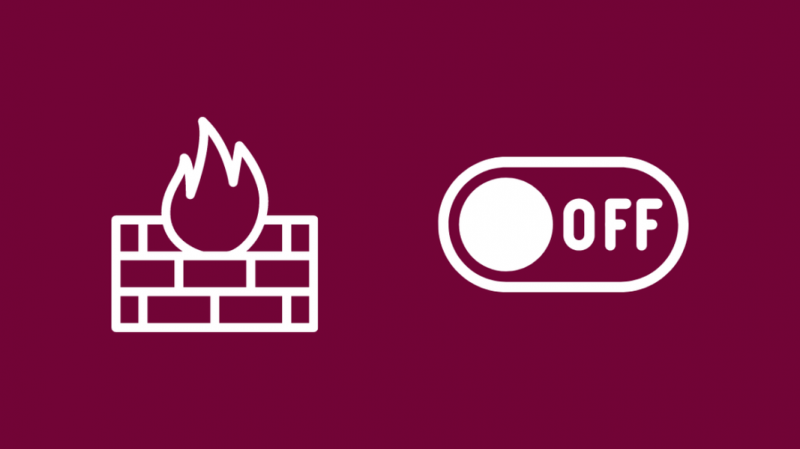
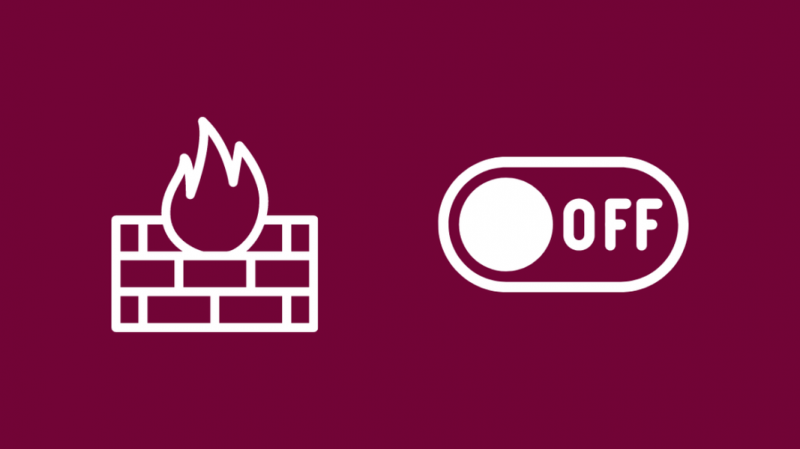
Požarni zidovi blokirajo promet, za katerega menijo, da je zlonameren, in nekaterim programom ne dovolijo povezave v splet v skladu s pravili, ki jih mora upoštevati.
Morda blokira povezovanje brskalnika, kar se lahko pokaže kot težava z DNS, ko poskušate naložiti spletno stran.
Začasno izklopite požarni zid, da vidite, ali je bil krivec, in ga pozneje znova vklopite.
Če vaš požarni zid dovoljuje spreminjanje njegovih dohodnih in odhodnih pravil, izključite brskalnik s seznama programov, ki jih lahko blokira.
Ta trajnejša rešitev je bolj priročna kot izklop požarnega zidu vsakič, ko se želite povezati v splet.
Po tem, ko brskalnik dodate na seznam izključitev, poskusite odpreti spletno stran, da preverite, ali je odstranitev brskalnika s požarnega zidu pomagala.
Znova zaženite usmerjevalnik
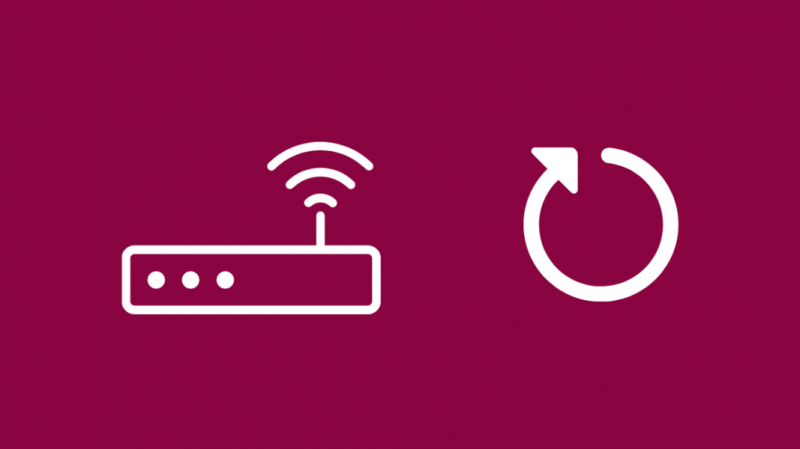
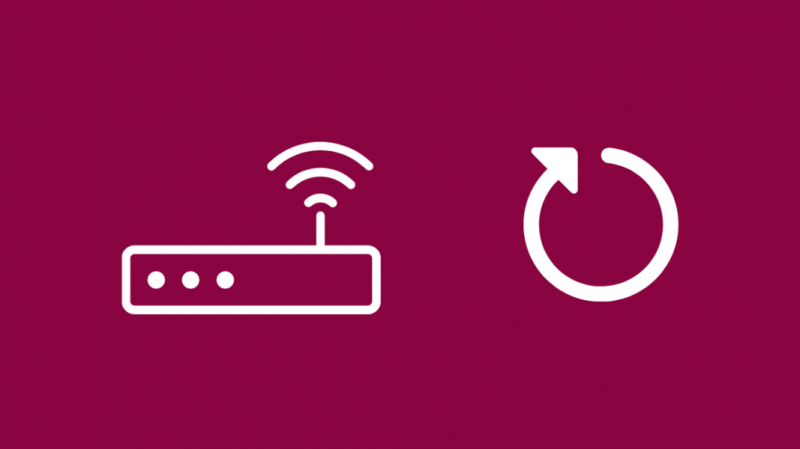
Če ima usmerjevalnik še vedno težave s strežnikom DNS, lahko poskusite znova zagnati usmerjevalnik.
Ponovni zagoni usmerjevalnika se podvojijo kot mehka ponastavitev, ki lahko odpravi napake in druge težave z usmerjevalnikom in vašo povezavo z DNS prek razširitve.
Če želite znova zagnati usmerjevalnik:
- Izklopite usmerjevalnik.
- Odklopite usmerjevalnik iz stene.
- Preden usmerjevalnik znova priključite, počakajte vsaj 30–45 sekund, da se mehka ponastavitev zaključi.
- Ponovno vklopite usmerjevalnik.
Ko se usmerjevalnik vklopi, poskusite naložiti nekaj spletnih strani, da preverite, ali so težave z DNS odpravljene.
Ponastavi usmerjevalnik
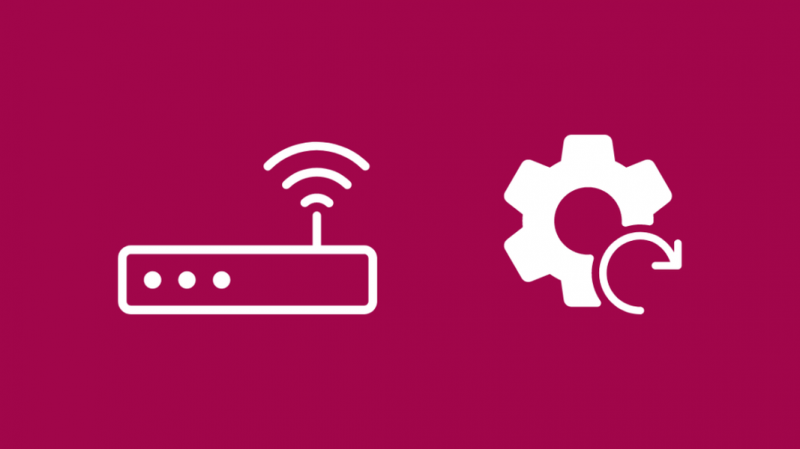
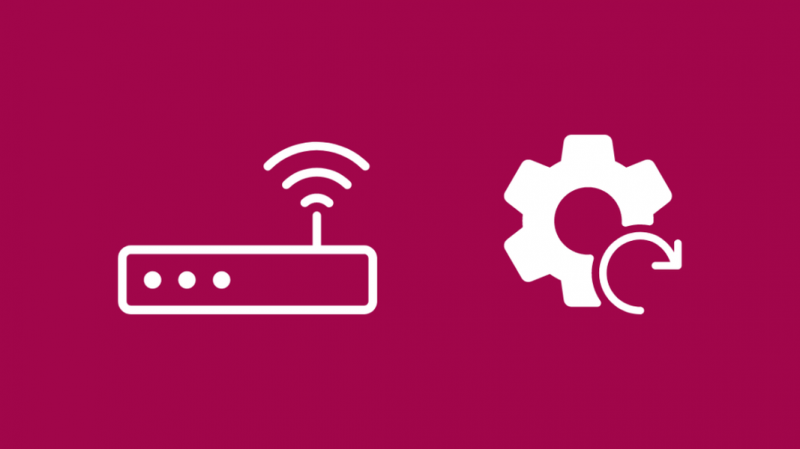
Ko ponovni zagon ne odpravi težave z DNS, ponastavite usmerjevalnik Spectrum na tovarniške nastavitve.
Ponastavitev na tovarniške nastavitve izbriše vse nastavitve, vključno z imenom in geslom za Wi-Fi po meri, zato ga boste morali po ponastavitvi znova nastaviti.
Za ponastavitev usmerjevalnika Spectrum:
- Poišči Ponastaviti gumb na zadnji strani usmerjevalnika. Moralo bi biti označeno Ponastaviti .
- Vzemite nekovinski koničasti predmet in ga uporabite za pritisk in držanje gumba.
- Ta gumb držite vsaj 30 sekund in pustite, da se usmerjevalnik znova zažene.
- Ko se usmerjevalnik ponovno vklopi, je ponastavitev končana.
Po ponastavitvi naložite nekaj spletnih strani, da vidite, ali je ponastavitev opreme odpravila težave z DNS.
Kontaktirajte Spectrum


Če vam nobeden od korakov za odpravljanje težav, o katerih sem govoril, ne deluje, ne oklevajte in se obrnite na Spectrumova podpora strankam .
Lahko vas bodo vodili skozi temeljitejši nabor korakov za odpravljanje težav, ki vam lahko pomagajo pri težavah z DNS.
Če je potrebno, lahko na vaš dom pošljejo tehnika, če težave ne morejo odpraviti po telefonu.
Končne misli
Težave z DNS je precej enostavno odpraviti, ker obstaja veliko javnih strežnikov DNS, ki jih lahko uporabite, če eden ne deluje.
Včasih težave z DNS morda niso posledica vaše naprave ali interneta in se lahko zgodijo, če se strežnik DNS počasi odziva.
Morda je pod napadom DDoS nekoga zlonamernega, kar bi lahko dodatno zakasnilo vašo povezavo.
Težave z DNS najdete pri drugih ponudnikih internetnih storitev, npr DNS Resolve Failing na CenturyLink , in Strežnik DNS se ne odziva na Comcast Xfinity .
Poleg napadov imajo paketi, ki jih pošljete, določen čas, preden potečejo.
Če vaši paketi zahtevkov potrebujejo predolgo, da dosežejo strežnik DNS, vam brskalnik prikaže napako DNS.
Morda boste uživali tudi v branju
- Notranja napaka strežnika Spectrum: kako jo odpraviti v nekaj sekundah
- Modem Spectrum Ni na spletu: Kako popraviti v nekaj sekundah
- Ne dobim polne internetne hitrosti prek usmerjevalnika: kako popraviti
- Spectrum Modem Online White Light: Kako odpraviti težave
Pogosto zastavljena vprašanja
Ali lahko spremenim DNS na usmerjevalniku Spectrum?
DNS svojega usmerjevalnika Spectrum lahko spremenite z aplikacijo My Spectrum.
Pojdite v razdelek Storitve in pod zavihkom Oprema poiščite svoj usmerjevalnik, da nastavite svoj DNS.
Kateri je najboljši strežnik DNS?
Najboljši javni strežniki DNS, ki jih lahko uporabite, so Googlov 8.8.8.8 ali Cloudflarejev 1.1.1.1.
Uporabite lahko tudi Quad9 9.9.9.9.
Je lahko spreminjanje vašega DNS-ja slabo?
Spreminjanje vašega DNS nima negativnega učinka na vašo internetno povezavo in lahko celo poveča vašo učinkovitost.
Spremembo je mogoče razveljaviti s klikom gumba, tako da se lahko povrnete na privzete nastavitve, če naletite na težave.
Ali strežniki DNS vplivajo na igranje iger?
Konfiguracija usmerjevalnika za uporabo strežnika DNS po meri ne bo vplivala na igranje iger.
Lahko poveča učinkovitost tega, kako vaša povezava najde strežnike in se poveže z njimi, vendar njegov vpliv ni opazen.
